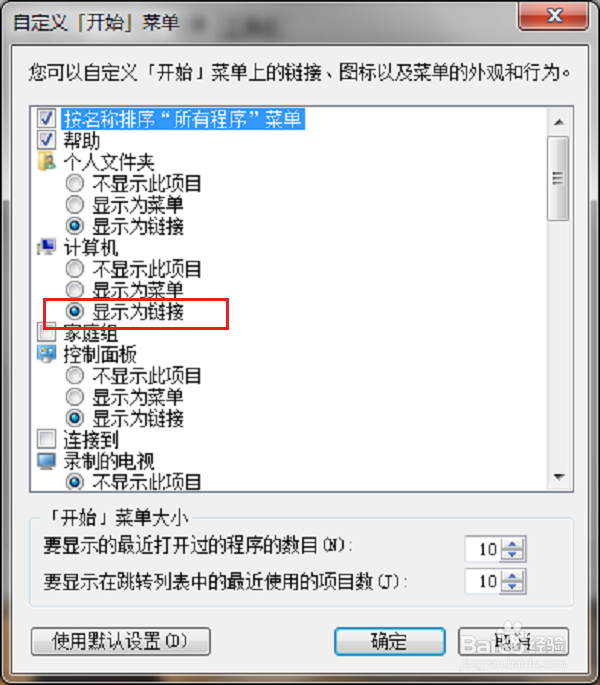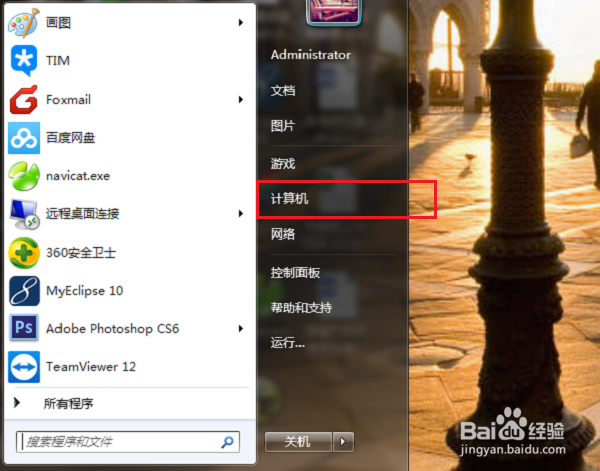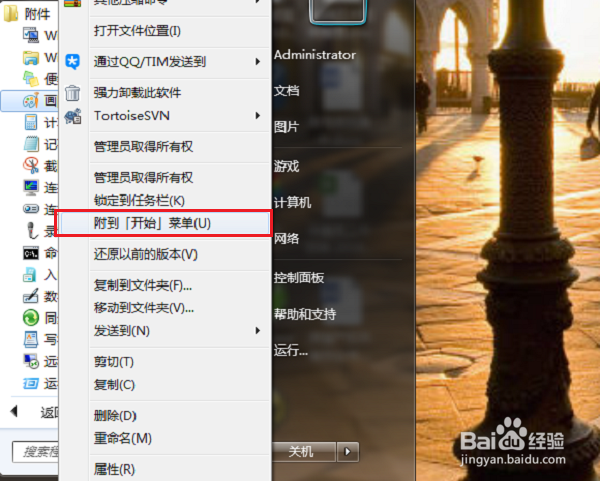1、第一步在win7系统上,鼠标右键任务栏,选择属性,进去之后,点击开始菜单,选择自定义,如下图所示:
2、第二步进去自定义开始菜单界面之后,可以设置开始菜单显示哪些内容,这里以计算机为例,在计算机选项中选择显示为链接,如果勾选不显示此项目,开始菜单上就没有这一项,如下图所示:
3、第三步设置完成之后,打开开始菜单,可以拥有的计算机这一项,点击就可以进去磁盘,如下图所示:
4、第四步我们也可以设置开始菜单的程序列表内容,点击所有程序->附件->画图,鼠标陴查哉厥右键画图,选择附到开始菜单,就将这项内容添加到了开始菜单首页程序列表上了,如下图所示:
5、第五步我们再次打开开始菜单,可以看到画图已经显示在默认的程序列表中,不用打开所有程序中的附件去找,如下图所示:
6、第六步如果我们想移除某项内容,可以鼠标右键选择从开始菜单解锁,然后从列表中删除,如下图所示: